コンピュータの終了後にシステムのマウスとキーボードが応答しない場合はどうすればよいですか?
- 爱喝马黛茶的安东尼オリジナル
- 2019-07-10 10:59:0219218ブラウズ

システムを再インストールしたばかりで、ドライバーがロードされて有効になるためにコンピューターを再起動する必要があるため、最初にコンピューターを再起動することをお勧めします。

#再起動後も動作しない場合は、別の USB インターフェイスを試すことをお勧めします。


FAQ」
上記の方法でも問題が解決しない場合, ラップトップの場合は、タッチパッドを使用してサードパーティのドライバー インストール ソフトウェアをインストールし、ドライバーがインストールされていないかをスキャンして確認できます。その場合は、ソフトウェアを使用してドライバーをダウンロードしてインストールします。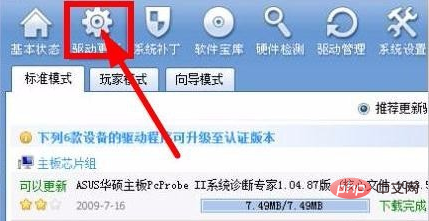

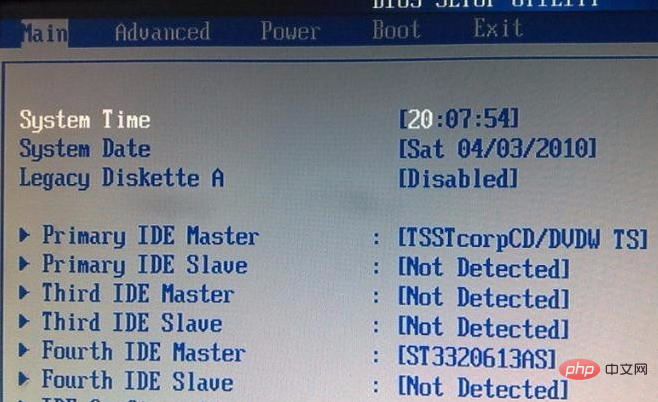
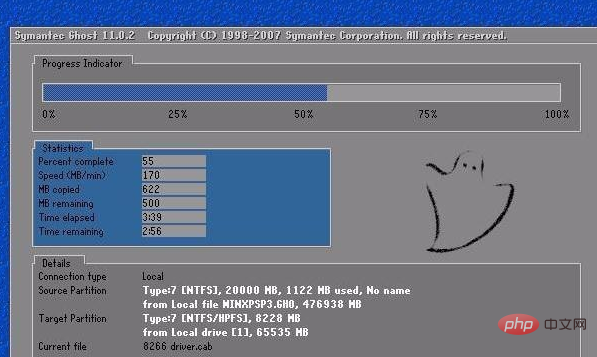
以上がコンピュータの終了後にシステムのマウスとキーボードが応答しない場合はどうすればよいですか?の詳細内容です。詳細については、PHP 中国語 Web サイトの他の関連記事を参照してください。
声明:
この記事の内容はネチズンが自主的に寄稿したものであり、著作権は原著者に帰属します。このサイトは、それに相当する法的責任を負いません。盗作または侵害の疑いのあるコンテンツを見つけた場合は、admin@php.cn までご連絡ください。

